
Sisukord:
- Autor John Day [email protected].
- Public 2024-01-30 08:45.
- Viimati modifitseeritud 2025-01-23 14:40.
Selles õpetuses õpime, kuidas teha valikuvõimalusega menüüd OLED -ekraani ja Visuino abil.
Vaata videot.
Samm: mida vajate



- Arduino UNO (või mõni muu Arduino)
- Jumper juhtmed
- OLED -ekraan
- Leivalaud
- 1K oomi takisti
- Nupp
- Visuino programm: laadige alla Visuino
2. samm: vooluring

- Ühendage OLED -ekraani tihvt [VCC] arduino tihvtiga [5V]
- Ühendage OLED -ekraani tihvt [GND] arduino tihvtiga [GND]
- Ühendage OLED -ekraani tihvt [SDA] arduino tihvtiga [SDA]
- Ühendage OLED -ekraani tihvt [SCL] arduino tihvtiga [SCL]
- Ühendage Arduino 5V takisti ühele küljele
- Ühendage takisti teine pool nupuga
- Ühendage nupu teine pool Arduino digitaalse tihvtiga [8] ja maapinnaga
Samm: käivitage Visuino ja valige Arduino UNO juhatuse tüüp


Arduino programmeerimise alustamiseks peab teil olema Arduino IDE installitud siit:
Pange tähele, et Arduino IDE 1.6.6 -s on kriitilisi vigu. Veenduge, et installite 1.6.7 või uuema versiooni, vastasel juhul see juhend ei tööta! Kui te pole seda teinud, järgige selles juhendis toodud juhiseid Arduino IDE seadistamiseks Arduino UNO programmeerimiseks! Samuti tuleb installida Visuino: https://www.visuino.eu. Visuino käivitamine nagu esimesel pildil
Samm 4: Visuino ADD Components




- Lisage komponent "Loendur"
- Lisage komponent "Täisarvuline massiiv"
- Lisage komponent "Täisarvuline mitme allika"
- Lisage komponent "SSD1306/SH1106 OLED Display (I2C)"
5. samm: Visuino komplekti komponentides


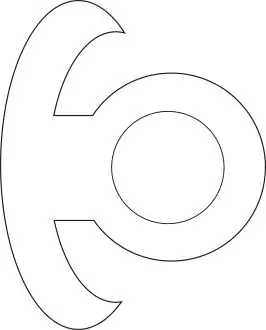
- Valige komponent "Counter1" ja määrake atribuutide aknas 'Max'> 'Value' väärtuseks 2 ja 'Min>' Value 'väärtuseks 0
- Topeltklõpsake nuppu "Massiiv1" ja lohistage elementide aknas 3 korda väärtust vasakule Vali üksus [1] ja atribuutide aknas väärtuseks 20
- Valige komponent "IntegerMultiSource1" ja määrake atribuutide aknas "Output Pins" väärtuseks 4
- Topeltklõpsake "DisplayOLED1" ja elementide aknas -lohistage 3X "Joonista tekst" vasakule Valige "Joonista tekst1" ja atribuutide aknas määrake värv tmcInvert, suurus 2, tekst "Menüü -1" Valige "Joonista tekst2" "ja atribuutide aknas määrake värv tmcInvert, suurus 2, tekst" Menüü-2 ", Y kuni 20 Valige" Joonista tekst3 "ja atribuutide aknas määrake värv tmcInvert, suurus 2, tekst" Menüü-3 " ', Y kuni 40-lohistage "Joonista ristkülik" vasakule ja määrake värviks tmcWhite ja täitevärviks tmcWhite, kõrgus 20, laius 128, valige Y ja klõpsake tihvtiikoonil ja valige "Integer SinkPin"-lohistage Ekraan "vasakule
6. samm: Visuino Connecti komponentides

- Ühendage Arduino digitaalne tihvt [8] komponendi "counter1" tihvtiga [In]
- Ühendage "Counter1" komponendi tihvt [välja] "Array1" tihvtiga [indeks]
- Ühendage "Array1" komponendi tihvt [välja] "IntegerMultiSource1" tihvtiga [sisse]
- Ühendage "IntegerMultiSource1" tihvt [0] DisplayOLED1 -ga> Täitke ekraan1 tihvt [kell]
- Ühendage "IntegerMultiSource1" tihvt [1] DisplayOLED1 -ga> Joonista ristkülik1 tihvt [Y]
- Ühendage "IntegerMultiSource1" tihvt [2] DisplayOLED1 -ga> Joonista ristkülik1 tihvt [Kell]
- Ühendage "IntegerMultiSource1" tihvt [3] DisplayOLED1 -ga> Joonista tekst1 nööpnõel [Kell]
- Ühendage "IntegerMultiSource1" tihvt [3] DisplayOLED1 -ga> Joonista tekst2 nööpnõel [Kell]
- Ühendage "IntegerMultiSource1" tihvt [3] DisplayOLED1 -ga> Joonista tekst3 nööpnõelaga [Kell]
- Ühendage "DisplayOLED1" tihvt I2C [väljund] Arduino plaadi I2c tihvtiga [sisend]
Samm: looge, kompileerige ja laadige üles Arduino kood

Visuino puhul klõpsake allosas vahekaarti "Ehita", veenduge, et valitud on õige port, seejärel klõpsake nuppu "Kompileeri/ehita ja laadige üles".
8. samm: mängige
Kui lülitate Arduino UNO mooduli sisse ja OLED -ekraan peaks menüüd kuvama, saate menüüs navigeerida, vajutades nuppu.
Palju õnne! Olete oma projekti Visuinoga lõpetanud. Lisatud on ka Visuino projekt, mille ma selle Instructable jaoks lõin, saate selle siit alla laadida ja Visuinos avada:
Soovitan:
Pongitennis koos LED -maatriksi, Arduino ja juhtkangidega: 5 sammu (koos piltidega)

Pongitennis koos LED -maatriksi, Arduino ja juhtkangidega: see projekt on mõeldud nii algajatele kui ka kogenud tinistajatele. Põhitasandil saab seda teha leivaplaadiga, hüppajajuhtmetega ja kinnitada Blu-Tackiga ja ilma jootmiseta vanarauale (kasutasin puitu). Kuid rohkem edasi liikudes
IoT õhuvärskendaja (koos NodeMCU, Arduino, IFTTT ja Adafruit.io): 15 sammu (koos piltidega)

IoT õhuvärskendaja (koos NodeMCU, Arduino, IFTTT ja Adafruit.io): Instructables Wireless Contest 2017 esimese auhinna võitja !!!: DNew on nüüd saadaval: ilmateatega IoT kell! Vaadake seda: https://www.instructables.com/id/Minimalist-IoT-Clock-using-ESP8266-Adafruitio-IFTT/ See on lohutav, kui teil on lõhn
Commodore 64 uuendus koos Raspberry Pi, Arduino ja Legoga: 17 sammu (koos piltidega)

Commodore 64 uuendus koos Raspberry Pi, Arduino ja Legoga: See projekt võimaldab teil taasavastada 1980ndate mängumaastiku, äratades ellu vana Commodore 64 koduarvuti, kasutades uusi komponente ja neid mitmekülgseid Lego klotse! Kui teil oli üks neist arvutitest, võimaldab see ehitis unustatud mänge uuesti mängida
IoT -rahakott (nutikas rahakott koos Firebeetle ESP32, Arduino IDE ja Google'i arvutustabeliga): 13 sammu (koos piltidega)

IoT-rahakott (nutikas rahakott koos Firebeetle ESP32, Arduino IDE ja Google'i arvutustabeliga): esimene auhind Instructables Pocket-Sized Contest konkursil! Need muutuvad üleöö ja te ei tea kunagi, kui palju raha on teie rahakotis
WiFi nutikas skaala (koos ESP8266, Arduino IDE, Adafruit.io ja IFTTT): 18 sammu (koos piltidega)

Wi-Fi nutikas skaala (koos ESP8266, Arduino IDE, Adafruit.io ja IFTTT): kui teie elukoht on juba suvi, on see tõenäoliselt suurepärane aeg välitreeningute tegemiseks. Jooksmine, jalgrattasõit või sörkimine on suurepärased treenijad, et end vormis hoida. Ja kui soovite oma praegust kaalu kaotada või seda kontrollida, on hädavajalik
